По-рано писахме за разликите между Google Docs и Microsoft Word и в тази публикация ще говорим за електронни таблици.
Електронните таблици са стълбовете за нашето съвременно общество. Електронните таблици са полезни за работа, водене на записи, сътрудничество или просто лична организация. В момента имаме двама най-големи съперници в света на електронните таблици - Google Sheets и Microsoft Excel.
От тези две приложения за електронни таблици искахме да направим по-дълбоко гмуркане между двамата, за да открием различията между тях и да разберем кой е по-добър. При бърз преглед се оказва, че и двете имат своите предимства и недостатъци, но разликата между Excel и Google Sheets се увеличава с всеки изминал ден. Ето какво трябва да знаете за разликите, които остават.
Функционалност - Excel Wins
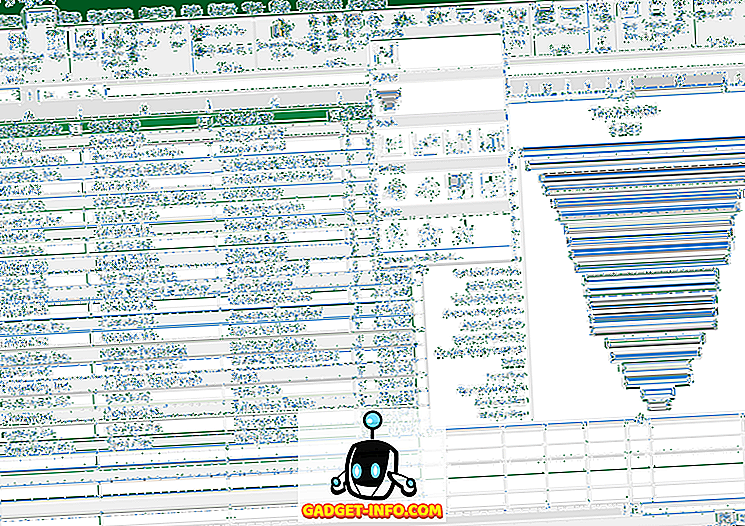
Когато Google Sheets за пръв път стартира, той беше мили от Excel. Не беше изненада. Excel е съществувал от десетилетия и Microsoft отлага редовни повторения по-дълго, отколкото съм жив.
Проблемът за Microsoft е, че Google не отнема много време да играе догонване. Днес функционалността между Excel и Google Sheets е много подобна. И двете програми имат интерфейси, които са лесни за преодоляване, обширни бази от знания и множество инструменти и функции.
Въпреки това, ако имате нужда от по-разширени функции или ще работите с огромни количества данни, открих, че Excel е по-подходящ. Google Таблици е добре оптимизиран до определен момент - тъй като листът ви се изпълва с повече колони, редове и раздели от данни, открих, че започва да се забавя в сравнение с Excel.
Ако имате нужда от опит без главоболие за достъп и управление на хиляди клетки от данни, Excel е победител. Въпреки това, ако просто трябва да създадете прости електронни таблици с малък набор от команди, Google Sheets е също толкова добър.
Сътрудничество - Печалби в Google Листове
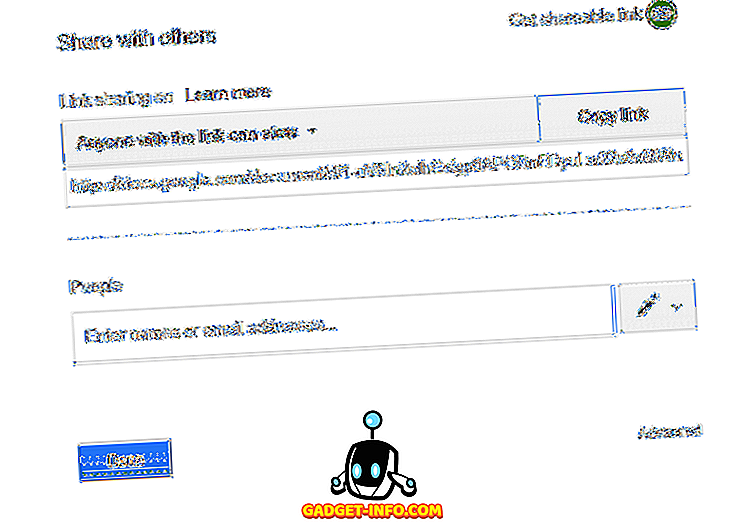
Microsoft работи по-усилено, за да създаде по-голям опит за съвместната работа с техните пакети от приложения на Office, но това не е много по-добро от споделянето с Google Docs, Sheets и т.н.
Настройките за споделяне, налични в Google Таблици, са невероятни - имате контрол над това кой може да вижда документа ви, кой може да го редактира и кой може да го коментира. Можете да изпращате конкретни покани или просто да създадете връзка за споделяне. Като алтернатива можете да създавате електронни таблици, които да са достъпни за гледане.
Всички направени редакции и коментари могат да се видят в реално време и можете бързо да видите какви клетки са включени други потребители. Можете също така да следите всяка отделна промяна, като кликнете върху текста „последна редакция…“ в горната част на лентата с инструменти.
Microsoft Excel позволява споделянето и сътрудничеството, но не до степента, в която Google Sheets прави. Вие сте ограничени до споделяне на файлове по електронна поща и не получавате съвсем същото ниво на сътрудничество, което Sheet прави. Вече можете да получите достъп до подобна проследявана страница за редактиране, ако използвате Office 365 и подобни опции за показване на активност от други потребители. Разликата в сътрудничеството се затваря, но засега Google Sheets печели.
Облак и синхронизиране - Печалбите на Google Sheets
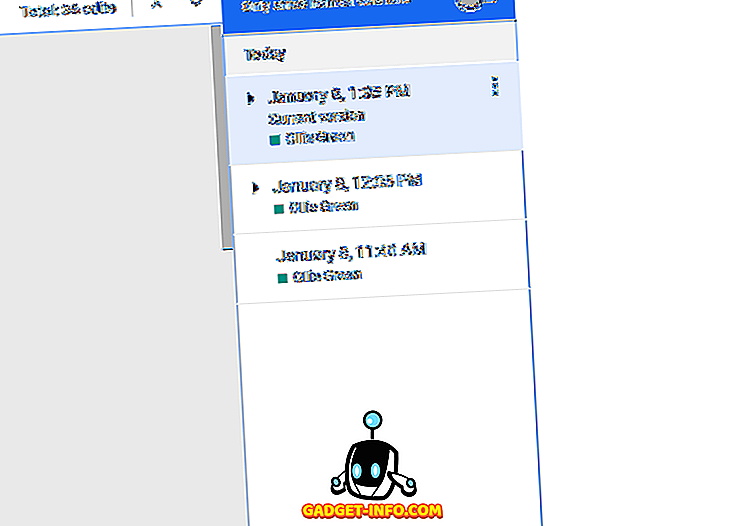
Още веднъж, Google Sheets излиза на върха и има смисъл защо. Google Sheets е създаден от земята, за да бъде алтернатива на Microsoft Excel. Всичко е достъпно от профила ви в Google и ще можете да виждате и да имате достъп до всичките си файлове от Google Диск.
Синхронизирането е лесно, защото се извършва автоматично. Ако създадете файл, той се запазва на Google Диск, което го прави незабавно достъпен на друго място.
Ако използвате Office 365, получавате същото ниво на незабавна синхронизация между устройствата, но Excel в Office 2019 или по-ранна версия изисква малко настройване. Това е друга област, в която Google Sheets излиза напред, но Microsoft затваря празнината.
Офлайн достъп - Excel печели
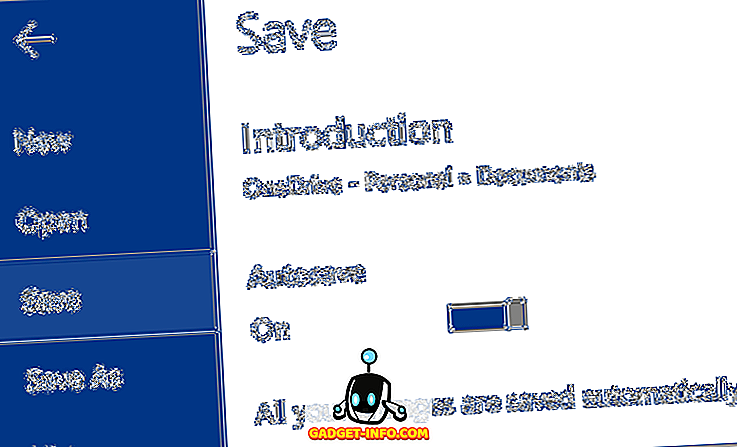
Офлайн достъпът е достъпен за Google Таблици, но ще имате трудности с достъпа до файловете, които сте създали преди това онлайн. Необходимо е да инсталирате офлайн разширение, за да можете да работите с файловете извънредно офлайн, а разширението не работи правилно по всяко време, оставяйки Google Sheets в някаква неудобна позиция, що се отнася до обслужването на офлайн потребителите.
Ако имате нужда от офлайн достъп, бих препоръчал Excel - Microsoft Office е работил напълно офлайн в продължение на десетилетия и сега можете да го настроите така, че файловете да се синхронизират автоматично чрез OneDrive, веднага щом възвърнете достъпа до интернет.
Функции и формули - Excel печели

Google бързо наваксва в тази област и постоянно добавят нови функции и формули, но Excel имаше много по-голяма преднина. Това означава, че потребителите на Excel получават две предимства пред потребителите на Google Sheets.
Първо, броят на наличните функции и формули е много по-голям - ако трябва да постигнете нещо в електронна таблица, вероятно ще има команда за него в Excel. В Google Таблици някои формули все още липсват.
Следващото нещо е, че документацията за Excel е далеч по-голяма. Тя е била около много по-дълго и тя е бил индустриален стандарт на работното място за дълго време. Поради това безплатните учебни материали за Excel са далеч по-големи от тези в Google.
Ценообразуване - Google Листове
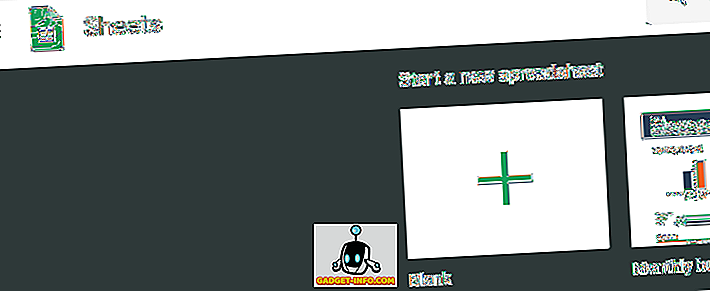
Тази е хубава и ясна - Google Sheets е напълно безплатна за използване, докато Excel изисква еднократно плащане от Microsoft Office или абонамент за Office 365. В крайна сметка, ако сте закъсали с пари, Google Sheets е отговорът.
резюме
За да обобщя, бих казал, че Excel е най-добрият избор за сега, но Google изтласква актуализациите на техния софтуер на Google Sheets много по-бързо от Microsoft. В резултат на това разликата между двата варианта става все по-малка. Google Таблици обаче могат да бъдат и ясен избор за широкомащабно сътрудничество и споделяне на публични файлове, а не можете да се възползвате безплатно.
Искате ли да знаете нещо повече за Google Листове или Excel? Разгледайте останалата част от нашия уебсайт или оставете коментар по-долу и скоро ще се свържа с вас.









